Ecco una situazione frustrante che potresti aver riscontrato: stai tentando di disinstallare un’estensione di Chrome solo per scoprire che il pulsante Rimuovi è disattivato o non è stato trovato.
Quando ciò accade, non puoi semplicemente rimuovere un’estensione di Chrome. Questo è un problema serio che dovrebbe essere risolto immediatamente perché esiste il rischio di dirottamento del browser, installazione di file dannosi, adware, ecc.
spettacolo
Perché alcune estensioni di Chrome non si disinstallano?
Non sarai in grado di disinstallare alcune estensioni di Chrome per diversi motivi. Di seguito, abbiamo evidenziato i motivi principali che ti impediscono di disinstallare un’estensione:
- Il tuo browser è gestito da un’organizzazione.
- Impostazioni dei criteri di Chrome errate.
- Dirottamento del browser.
- Installazione di adware.
- Versione obsoleta o Chrome.
Come rimuovere le estensioni di Chrome che non si disinstallano
Per rimuovere un’estensione di Chrome che semplicemente non viene disinstallata, segui questi passaggi generali per la risoluzione dei problemi, poiché il motivo esatto non è noto. Questi metodi ti aiuteranno a correggere le restrizioni dei criteri, il malware e tutto ciò che potrebbe impedire la disinstallazione dell’estensione.
1. Controlla se il browser Chrome è gestito da un’organizzazione
Se utilizzi il browser Google Chrome sul computer della scuola o dell’ufficio, potresti visualizzare il messaggio “Il tuo browser è gestito da un’organizzazione”.
Questo messaggio indica che le impostazioni del tuo browser web sono gestite dall’organizzazione e non puoi rimuovere alcuna estensione.
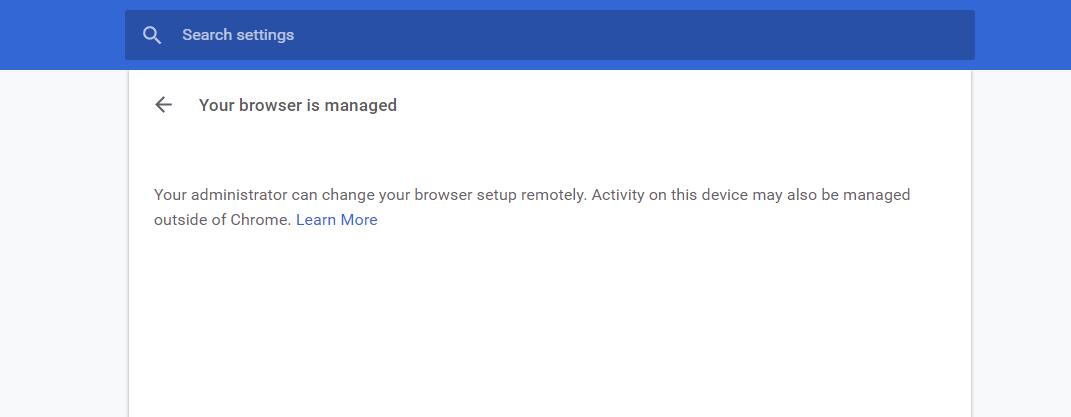
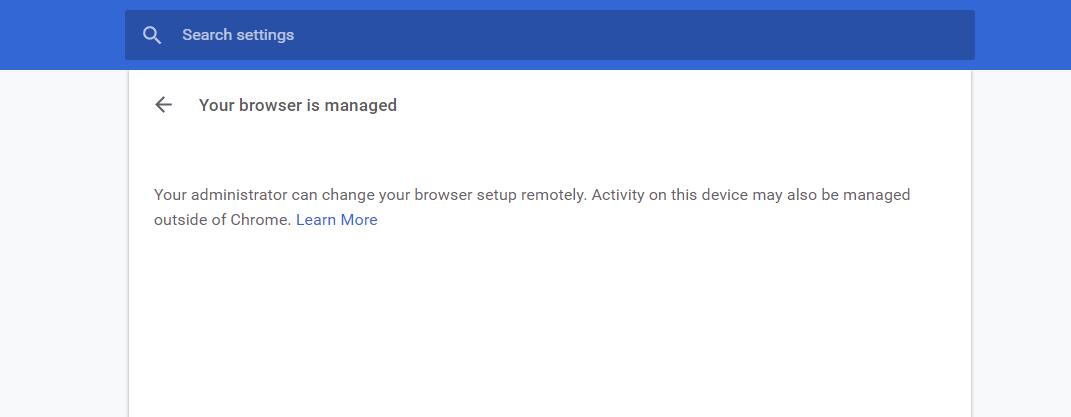
Se vedi il messaggio “Il tuo browser è gestito dalla tua organizzazione” nella pagina dell’estensione, nonostante utilizzi un computer di casa, è possibile che il tuo browser sia stato violato.
Quando il browser viene dirottato, noterai anche altri segni come annunci indesiderati, ritardi e arresti anomali del browser, ecc.
2. Esegui lo script di rimozione criteri di Google Chrome
Stefan VD, un noto esperto di Chrome, ha creato uno script Chrome Policy Remover che funziona bene per rimuovere le estensioni che non verranno disinstallate.
Fondamentalmente, lo script rimuove le impostazioni dei criteri effettuate da estensioni dannose. Rimuove anche le estensioni che visualizzano annunci ovunque nel browser.
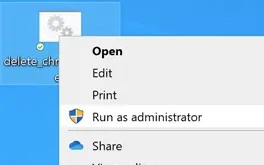
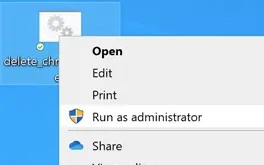
Puoi visitare questo pagina webscarica lo script ed eseguilo come amministratore su Windows. Chiederà il permesso; semplicemente consentitelo.
Quando lo script rimuove le impostazioni dei criteri, verrà visualizzato il messaggio “Tutti i criteri di Chrome sono stati rimossi”.
Lo script funziona anche su Mac; ma è necessario impedire a GateKeeper di impedirne l’esecuzione. Passare a Impostazioni > Privacy e sicurezza e selezionare Apri comunque.
3. Esegui Malwarebytes sul tuo PC
Malwarebytes è un software di sicurezza di prim’ordine che dovrebbe rimuovere malware e adware nascosti dal tuo dispositivo.
È più potente di Sicurezza di Windows in molti modi e si occupa anche di PUP e browser hijacker.


Basta scaricare e installare Malwarebytes sul tuo computer ed eseguire una scansione completa. Entro pochi minuti Malwarebytes troverà il file dannoso e lo rimuoverà.
4. Reimposta il browser Chrome
Il ripristino dovrebbe essere l’ultima opzione, poiché ripristinerà la pagina di avvio, la pagina Nuova scheda, il motore di ricerca e le schede aggiunte. Disabiliterà inoltre tutte le estensioni e cancellerà i dati temporanei.
1. Apri le Impostazioni di Chrome.
2. Sul lato sinistro, fare clic su Ripristina impostazioni.
3. Nel sito a destra, fare clic su Ripristina le impostazioni predefinite originali.


4. Nel messaggio visualizzato, selezionare Ripristina impostazioni.


Dopo il ripristino di Chrome, accedi con il tuo account Google e prova a rimuovere l’estensione.
5. Reinstalla il browser Chrome
Il ripristino delle impostazioni di Chrome potrebbe risolvere il problema, ma in caso contrario, la reinstallazione è l’unica speranza rimasta.
Dovrai disinstallare il browser Chrome sul tuo computer. Una volta disinstallato, installarlo di nuovo.
Questi sono i pochi modi migliori per rimuovere le estensioni che non verranno disinstallate. Se hai bisogno di ulteriore aiuto con questo argomento, faccelo sapere nei commenti qui sotto. Se trovi utile questa guida, assicurati di condividerla con i tuoi amici.
